材料要求
ERPアプリケーションでは、材料要求は、生産やビジネス運営に使用される材料や商品を要求するプロセスです。このプロセスは、必要とする部署による材料や商品の要求から、管理者による承認、購入、これらの材料や商品の配送までを含みます。
SOFICloud ERPアプリケーションの材料要求は、企業が材料と商品の在庫を効果的に管理し、監視するのに役立ちます。これにより、企業は在庫を最適化し、不必要な在庫コストを削減することができます。さらに、SOFICloud ERPアプリケーションの材料要求は、企業の効率向上と全体的なビジネスパフォーマンスの改善にも寄与することができます。
設定
在庫発行取引を記録するには、在庫メニューを選択し、その後材料要求メニューをクリックします。システムは次に、図6.5に示すようにこの取引メニューを表示します。
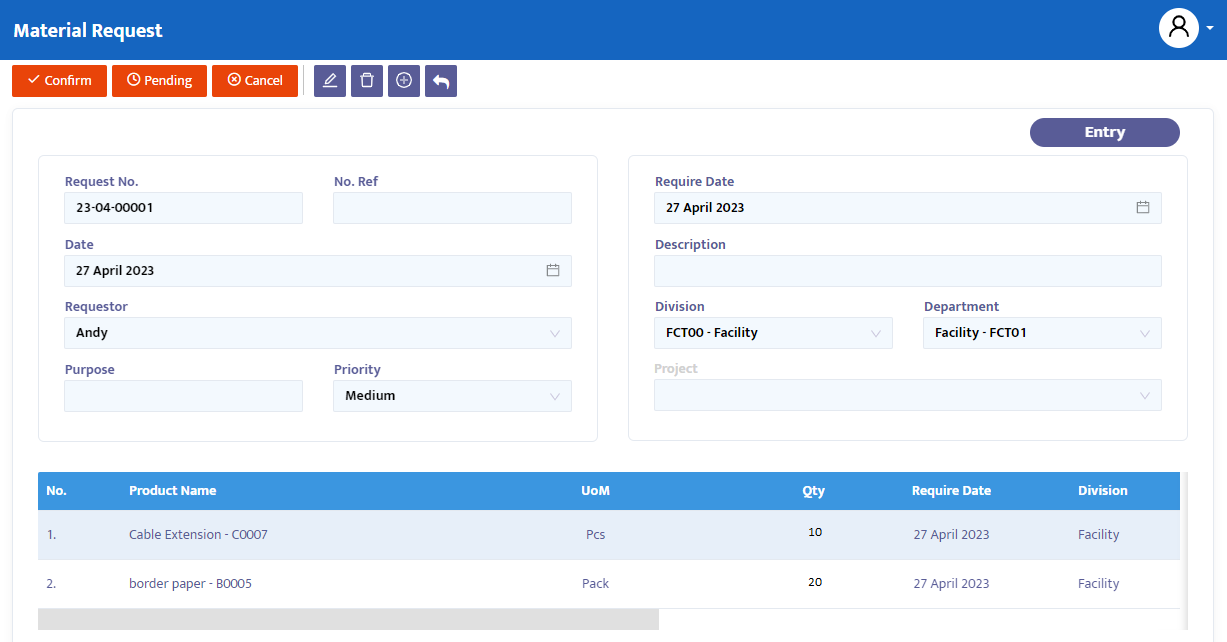
「要求番号」フィールドでは、システムが自動的に番号を付けますが、会社のニーズや標準に応じて編集することができます。
「参照番号」フィールドでは、必要に応じて他の参照番号情報を追加します。
「日付」フィールドでは、このフォームが開かれたときにコンピュータと同じ日付がシステムにより提供されます。しかし、この材料要求フォームの日付は、あなたのニーズに応じて編集することができます。
「依頼者」フィールドでは、商品を要求している依頼者の名前を選択します。
「要求日」フィールドでは、注文した商品が必要な日付を入力します。システムは、このフォームが開かれたときにあなたのコンピュータと同じ日付を提供します。必要に応じて日付を変更します。
「説明」フィールドに、他の情報を入力します。
「目的」フィールドに、関連する材料要求の目的を入力します。
「優先度」のコンボボックスでは、必要な優先度レベルを選択します。システムは、低優先度、中優先度、高優先度のオプションを提供します。
「部門」のコンボボックスでは、会社が部門ごとに割り当てる場合、この注文に責任を持つ部門を選択します。
「部署」のコンボボックスでは、会社が部署ごとに割り当てる場合、この注文に責任を持つ部署の名前を選択します。
「プロジェクト」のコンボボックスでは、要求取引に関連するプロジェクトを選択します。
これらのデータを入力した後、システムは自動的にプロジェクトの選択列を表示します。あなたのニーズに応じて製品を入力します:
- 製品, 以前に登録した製品リストから製品名またはコードを検索します。
- 数量, 注文したい製品の数量を入力します。
- 要求日, 関連する商品の具体的な必要日を入力します。この要求日フィールドは、より具体的な製品要求情報を提供するためのものです。
- 完了したら「製品を追加」をクリックします。システムはその後、選択した製品を取引詳細に入力します。
- 必要な他の製品を別に選択し、製品を追加ボタンをクリックして取引詳細リストに追加します。
一度終了したら、取引の上部にある保存ボタンをクリックしてデータを保存します。
取引の上にあるナビゲーションボタンで、必要な取引ステータスの変更を行います。システムが提供する選択肢は以下の通りです:
- エントリ, まだPRフォーム取引データをシステムに登録中です。このステータスでは、データはまだ編集や削除が可能です。
- 確認, 取引データがシステムに確認されていますが、まだ投稿されていません。このステータスでは、確認ステータスを先に修正ステータスに変更しない限り、データを編集することはできません。
- 実行中, 取引データがシステムに投稿されています。このステータスは確認ステータスの後に実行されます。実行ステータスを使用しない場合、次のフォーム(この場合はPOフォーム)に進むことはできません。確認ステータスと同様に、実行ステータスのデータを編集するには、先に修正ステータスに変更する必要があります。
- 修正, このステータスはデータの編集のみに使用され、このフォームの取引データを全て削除/消去することはできません。
- 保留中, この取引フォームは一時的に遅延のために閉じられています。このステータスは、引き続き再開して続行することができます。このPRフォームからPO、GRN、および供給者請求書フォームを開いて、このPRフォームに保留ステータスを付与した場合、PO、GRN/請求書の受け取り/受け取り取引フォームも遅延(延期)されます。
- キャンセル, 取引フォームはキャンセルされ、再開することはできません。
- クローズ, すべての取引フォームは閉じられ、再開することはできません。
トランザクションのステータスを「Entry」から「Confirm」に変更し、その後「Running」に変更してトランザクションを投稿します。次のフォームに進むためにウィザード機能を使用することも、次のトランザクション(この場合は「Purchase Order」)で手動方式(アイテムの追加)を使用することもできます。
トランザクションドキュメントを表示するには、「Preview」ボタンをクリックします。